In questo tutorial verrai guidato passo dopo passo attraverso i primi passi in Adobe Premiere Pro CC. Imparerai come trovare il programma al primo avvio, quali impostazioni puoi configurare e cosa dovresti considerare per iniziare l'editing video. L'interfaccia utente e le preferenze verranno esaminate da diverse prospettive per facilitarti l'ingresso nel mondo del video editing.
Principali Conoscenze
- Premiere Pro CC si apre di default con una schermata iniziale che fornisce accesso ai progetti precedenti e ai nuovi file.
- L'interfaccia utente può essere personalizzata trascinando e rilasciando le finestre.
- Le preferenze importanti includono dispositivi audio, salvataggio automatico e utilizzo delle risorse della memoria.
Guida passo dopo passo
All'avvio di Adobe Premiere Pro CC troverai un'interfaccia utente che potrebbe assomigliare a quella nel mio esempio. Di solito ti verrà proposto un programma di formazione interno Adobe, che puoi semplicemente chiudere in questo punto.
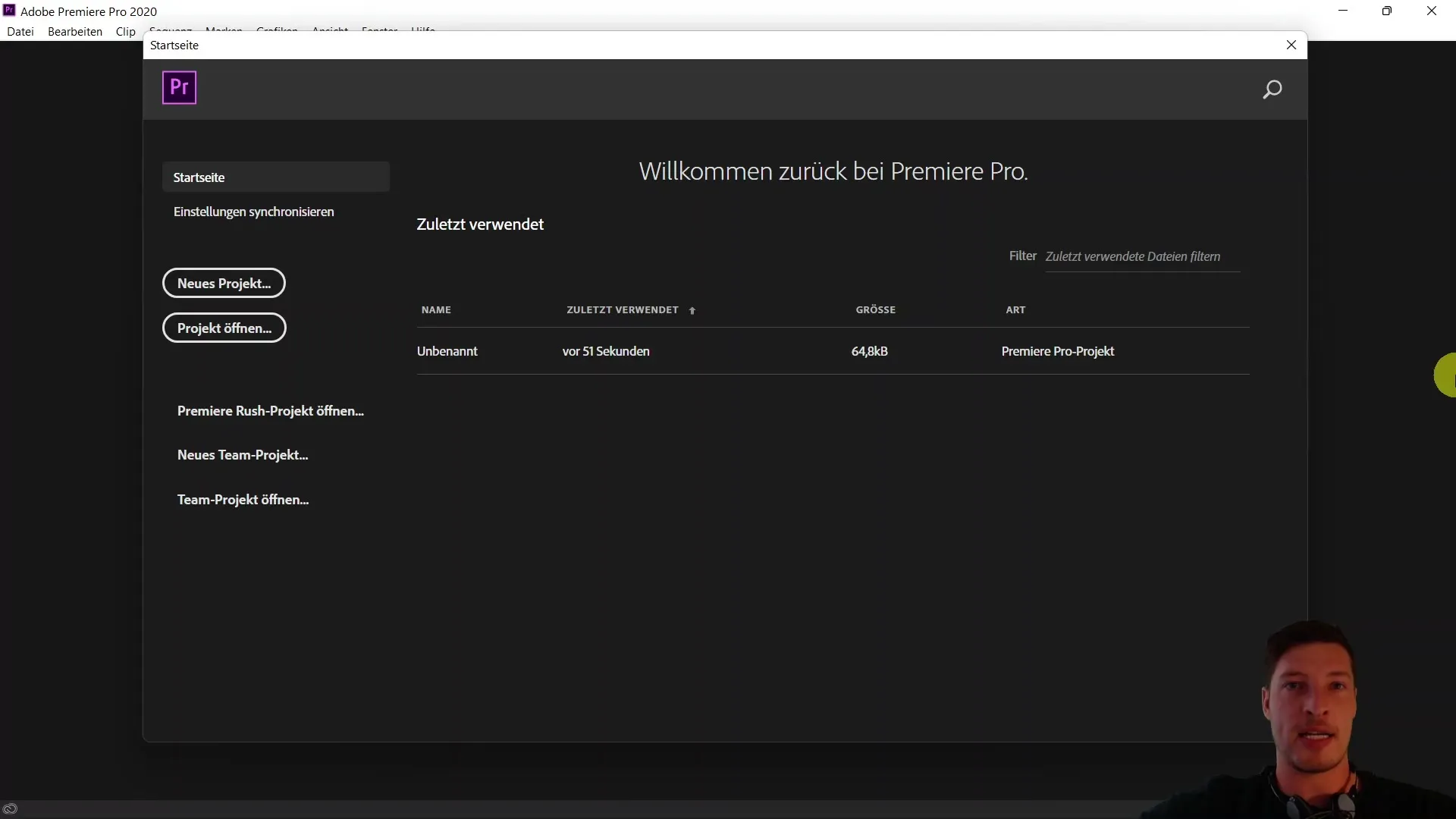
Se ti viene mostrato un progetto precedente, puoi aprirlo o creare semplicemente un nuovo progetto. Comunque tu proceda, entrambi i metodi ti porteranno alla schermata standard che esploreremo insieme di seguito.
Se la tua interfaccia è diversa, puoi ripristinare l'area di lavoro andando su "Finestra" per tornare al layout predefinito. Questo è particolarmente utile se hai modificato l'interfaccia utente durante i test e desideri tornare alle impostazioni predefinite.

Un concetto importante in Premiere Pro è il trascinamento e rilascio. Questo ti consente di spostare quasi tutte le finestre o elementi in una posizione che ti è comoda. Ad esempio, puoi trascinare e rilasciare la finestra delle impostazioni degli effetti in un'altra posizione all'interno dell'interfaccia utente.
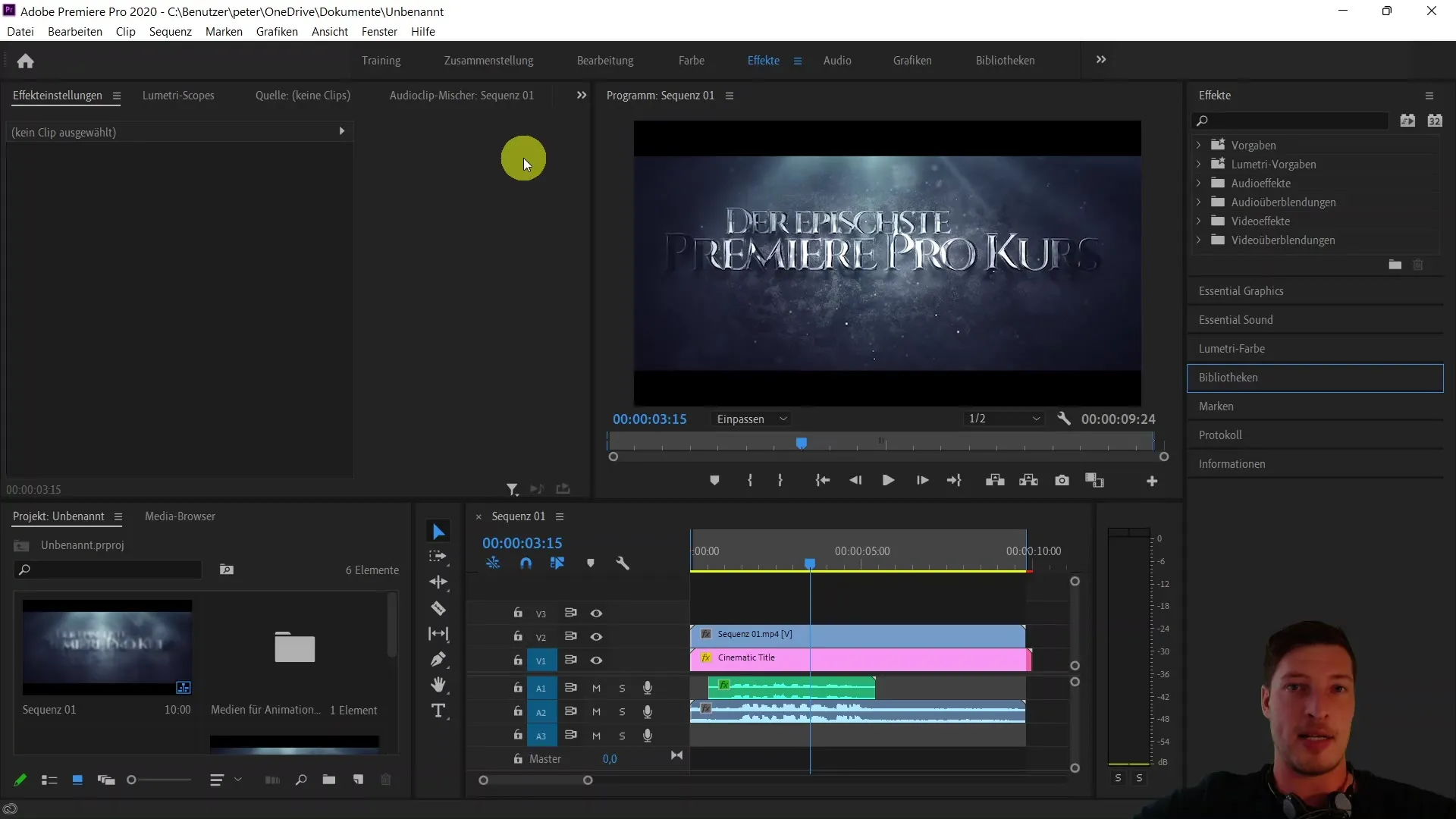
Ora esaminiamo le preferenze. Vai al menu "Modifica" e seleziona "Preferenze". Iniziamo con le impostazioni generali. Puoi impostare quale visualizzazione verrà mostrata all'avvio del programma - di solito è la pagina iniziale che ti consente di accedere al tuo ultimo progetto.
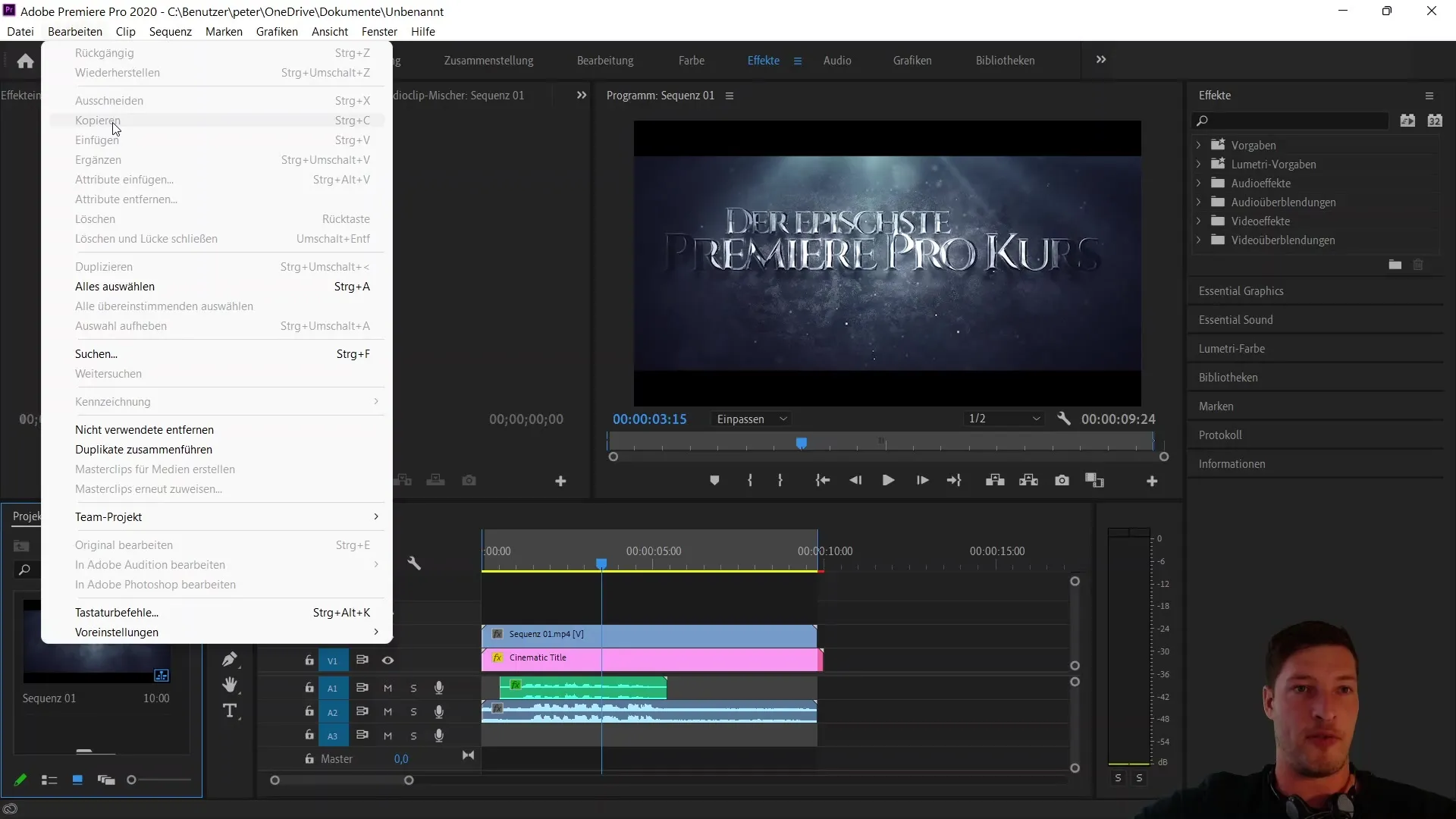
Se desideri lavorare con un layout più chiaro, puoi regolare gli appositi cursori. Anche il colore dell'evidenziazione è personalizzabile. Tuttavia, raccomando di mantenere i valori predefiniti a meno che tu non abbia un motivo specifico per cambiarli.
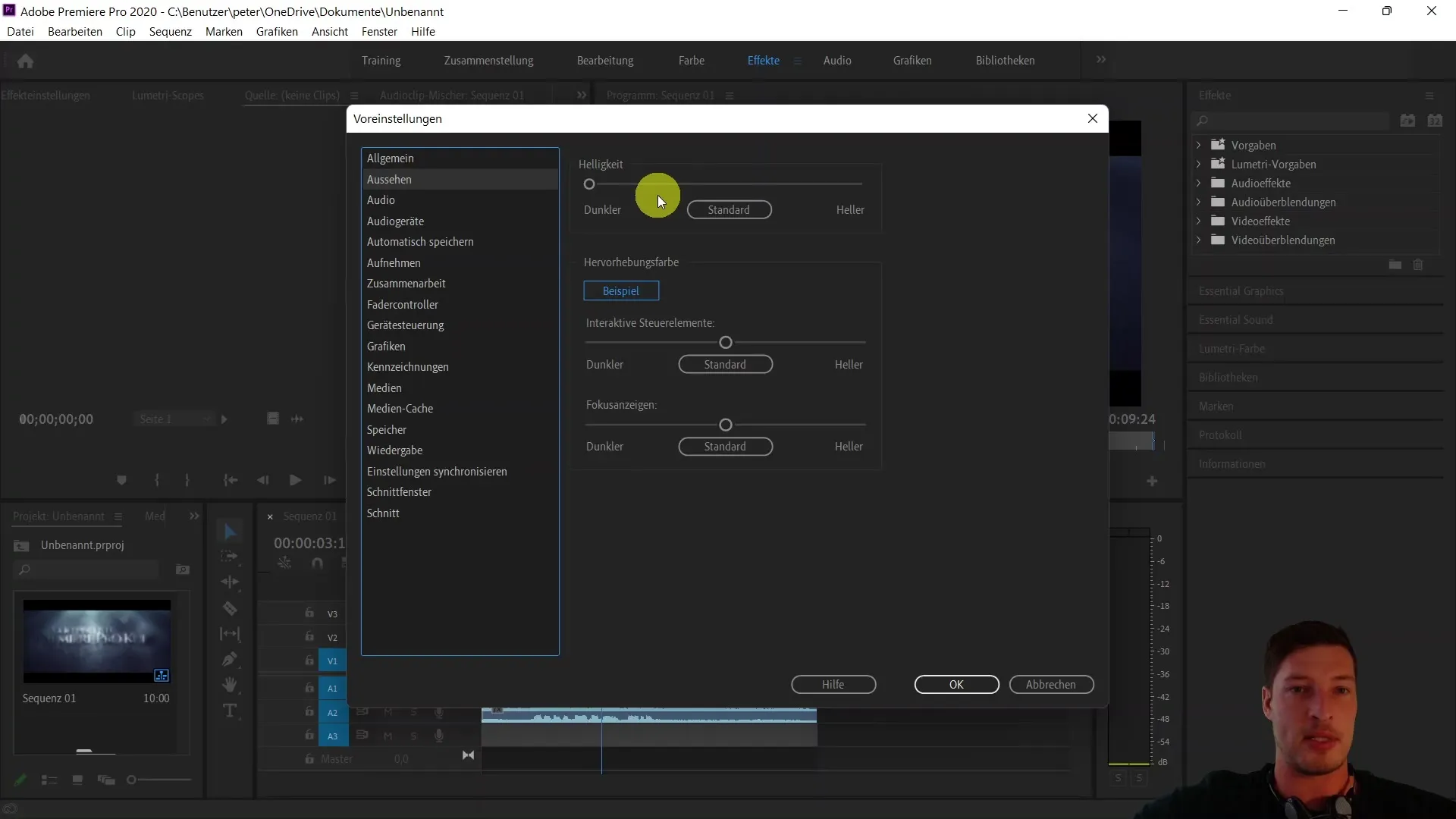
Un punto importante nelle preferenze sono i dispositivi audio. Qui puoi impostare le sorgenti di ingresso e di uscita per l'audio. Nel mio caso, desidero utilizzare il mio microfono USB esterno come sorgente di ingresso per ottenere la massima qualità audio possibile.
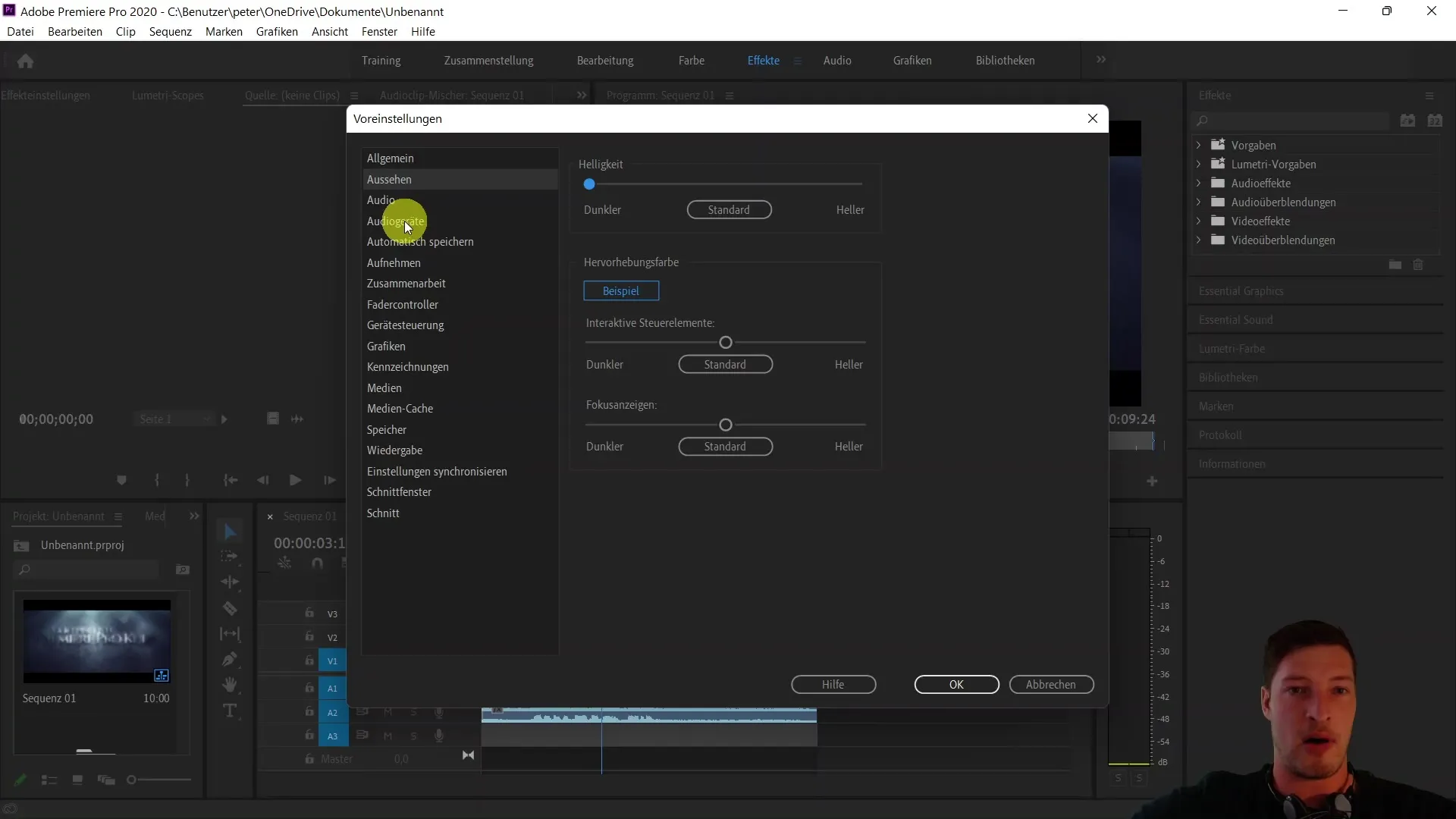
È consigliabile attivare il salvataggio automatico. Raccomando di impostarlo in modo che sia creato un backup automatico del tuo progetto ogni 15 minuti. Questo assicura di non perdere più di 15 minuti di lavoro.
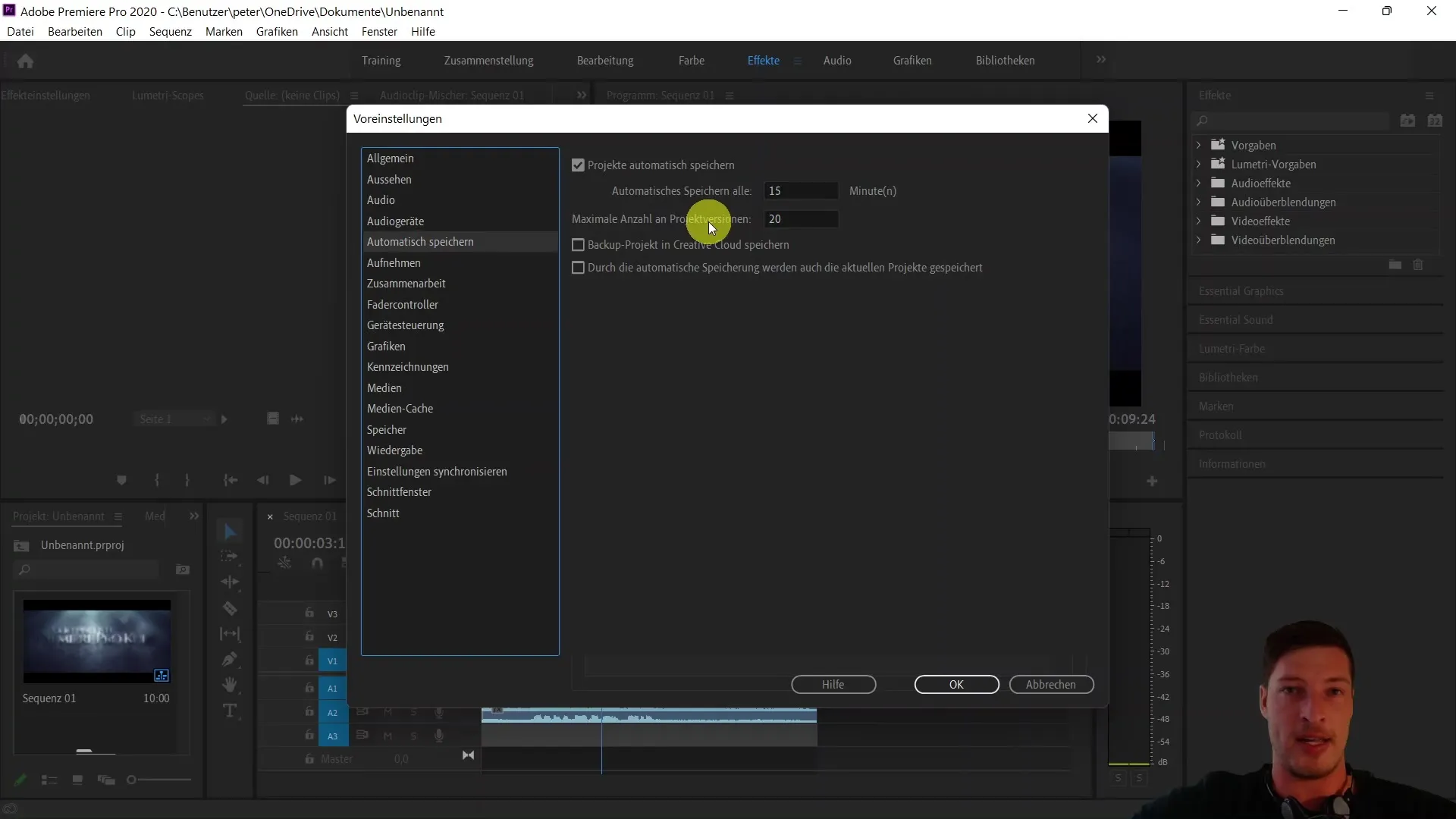
Un altro aspetto importante sono le impostazioni di archiviazione. Qui puoi stabilire quanta memoria Premiere Pro può utilizzare e quanta devi riservare per altri programmi. Questo può contribuire all'ottimizzazione del flusso di lavoro.
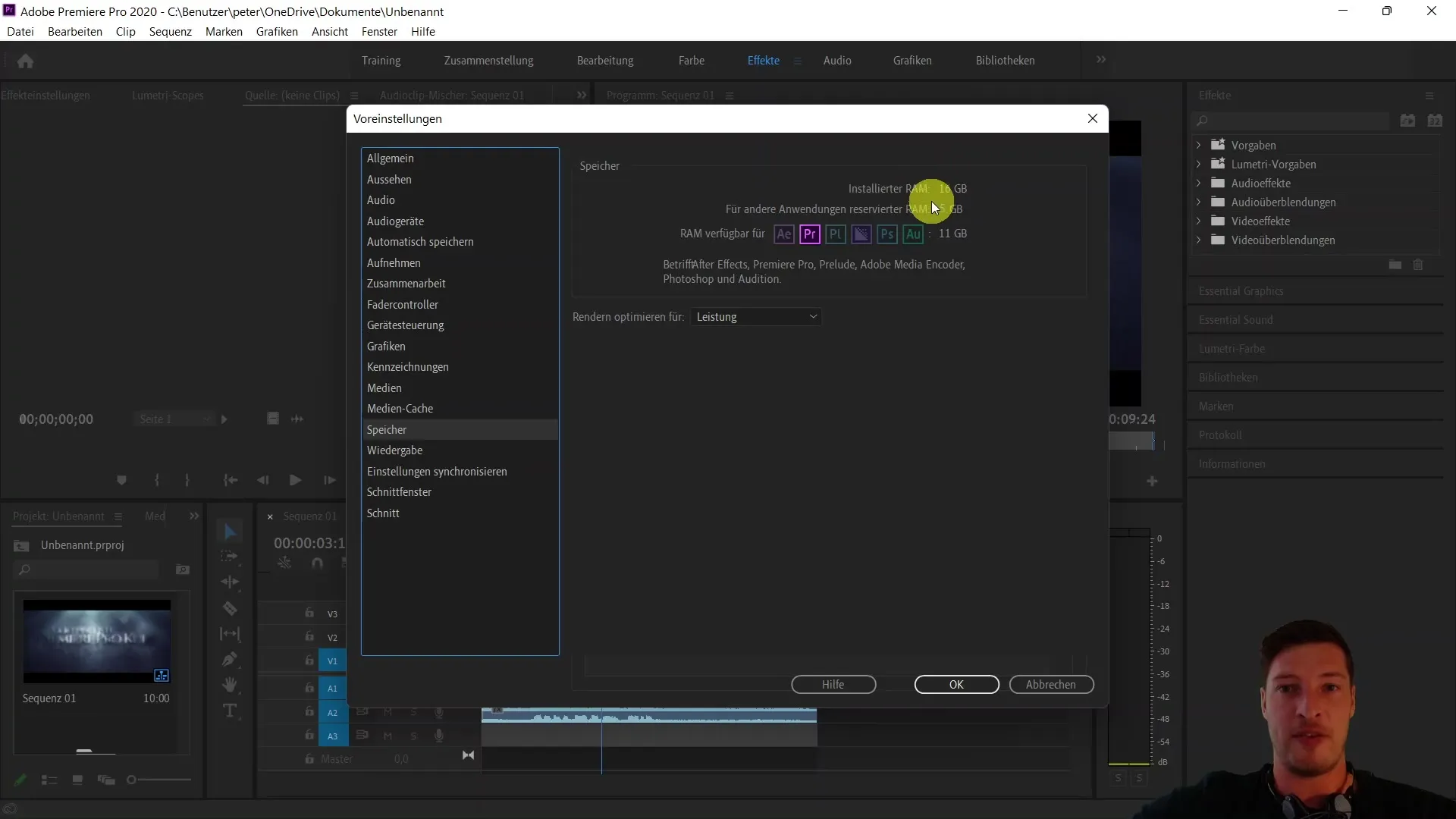
Queste sono le opzioni più importanti nelle preferenze che dovresti esaminare prima del tuo primo progetto. È assolutamente possibile mantenere tutto alle impostazioni predefinite, ma ti ho presentato alcune opzioni che potrebbero aiutarti a utilizzare il software in modo più efficiente.
Infine, sottolineo ancora una volta l'importanza di adattare le varie funzionalità e impostazioni secondo necessità. Nei prossimi video imparerai come aprire e creare progetti, nonché come importare media per immergerti nell'editing video.
Riassunto
In questa guida hai imparato come appare il programma Adobe Premiere Pro CC alla prima apertura e quali impostazioni di base sono importanti per iniziare. Dall'interfaccia utente alla selezione dei dispositivi audio fino al salvataggio automatico - tutti questi elementi sono cruciali per un avvio senza intoppi nei tuoi progetti di editing video.
Domande frequenti
Come apro un nuovo progetto in Premiere Pro?Puoi aprire un nuovo progetto cliccando sull'opzione "Crea nuovo progetto" nella schermata iniziale.
Come ripristino le impostazioni predefinite dell'interfaccia utente?Vai su "Finestra" e seleziona "Spazi di lavoro" e poi "Ripristina layout salvato".
Come faccio ad adattare i miei dispositivi audio in Premiere Pro?Vai su "Modifica", quindi "Preferenze" e seleziona "Dispositivi audio" per impostare le tue sorgenti di input e output.
Dovrei attivare il salvataggio automatico?Sì, è consigliabile attivare il salvataggio automatico ogni 15 minuti per evitare la perdita di dati.
Quanta memoria RAM dovrei assegnare a Premiere Pro?Questo dipende dal tuo sistema, ma puoi impostare nelle preferenze quanto di memoria RAM Premiere Pro può utilizzare.


